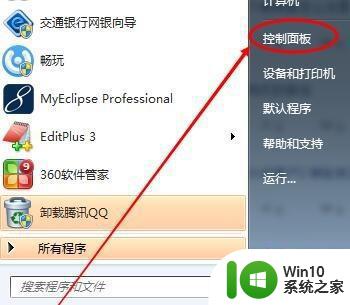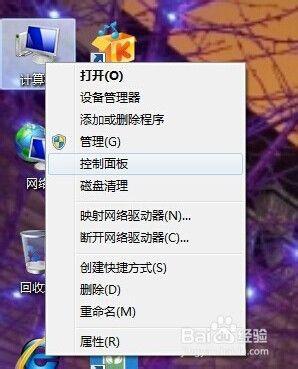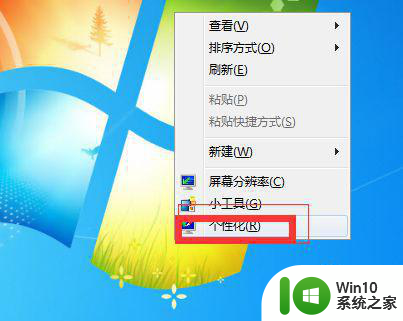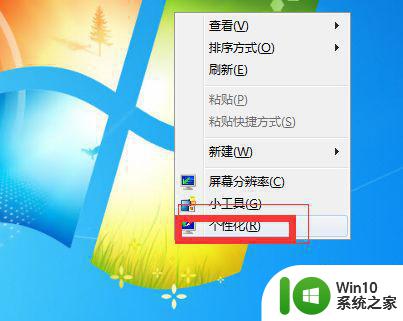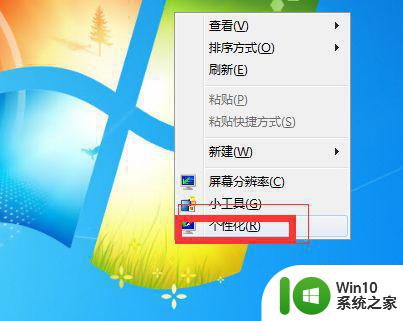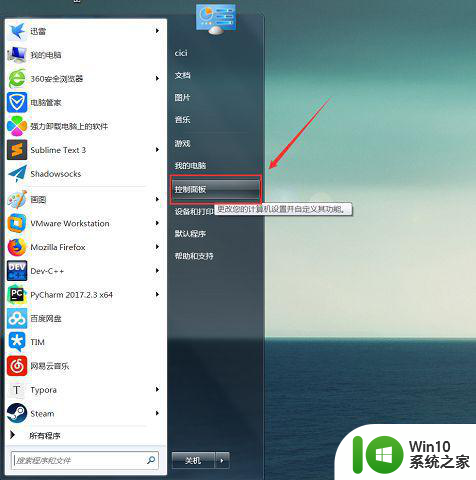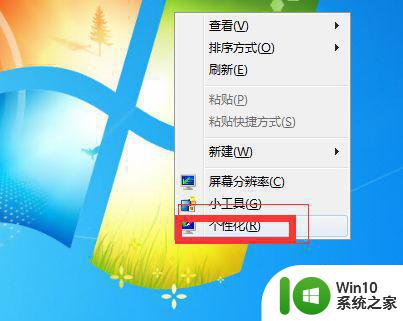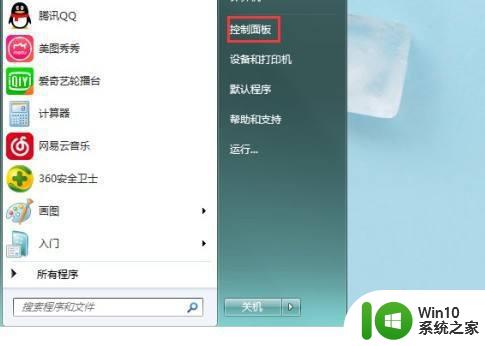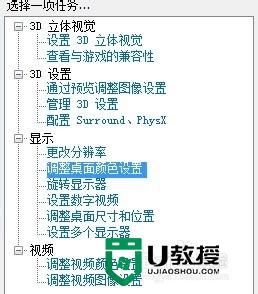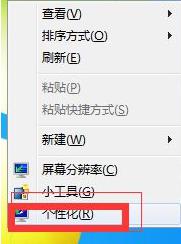win7如何调整桌面亮度 win7桌面亮度调节快捷键是什么
更新时间:2024-02-02 10:32:17作者:yang
如何调整Win7桌面亮度以达到最佳视觉效果?Win7系统提供了方便快捷的调节亮度的功能,让我们能够根据自己的喜好和环境需求来调整桌面亮度,而为了更加高效地进行亮度调节,Win7还提供了一组快捷键,让我们能够轻松地进行亮度的增减。通过了解和掌握这些功能和快捷键,我们可以在使用Win7系统时获得更好的桌面显示效果,提升我们的使用体验。
具体方法:
1、首先我们鼠标右击桌面空白处弹出菜单选择个性化设置。
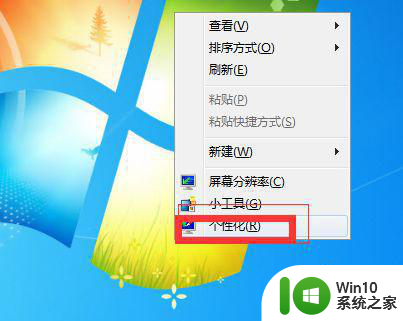
2、之后弹出一个属性面板菜单这里我们点击左下角的显示选项。
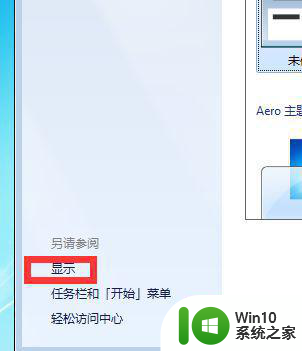
3、之后我们在上面可以看到一个菜单目录这里我们选择调整亮度。
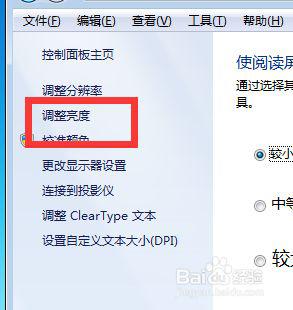
4、点击之后在对应的右下方就可以看到一个进度条,这里拖动就可以调整屏幕的a暗亮程度了。
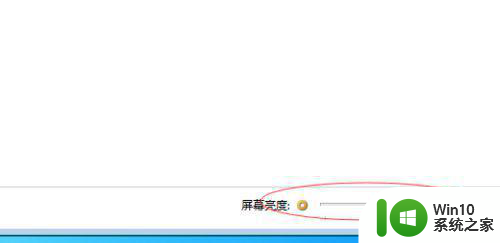
5、还有一个方法就是我们找到计算机的属性设置。
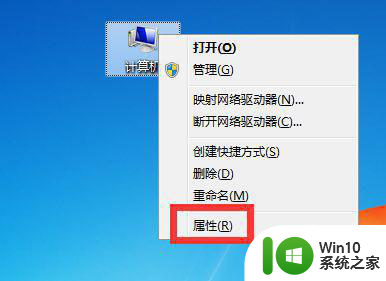
6、之后在属性里我们输入显示或者屏幕亮度找到控制面板菜单也可以调节的。
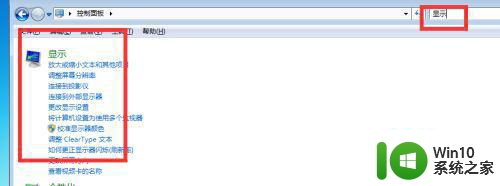
以上就是win7如何调整桌面亮度的全部内容,有遇到这种情况的用户可以按照小编的方法来进行解决,希望能够帮助到大家。